表格里的字怎么分成两行
1、双击单元格
在表格编辑界面双击需要换行的单元格,进入编辑内容状态。

2、快捷键换行
在需要换行的位置选中,键盘同时点击Alt键加上Enter键进行换行。
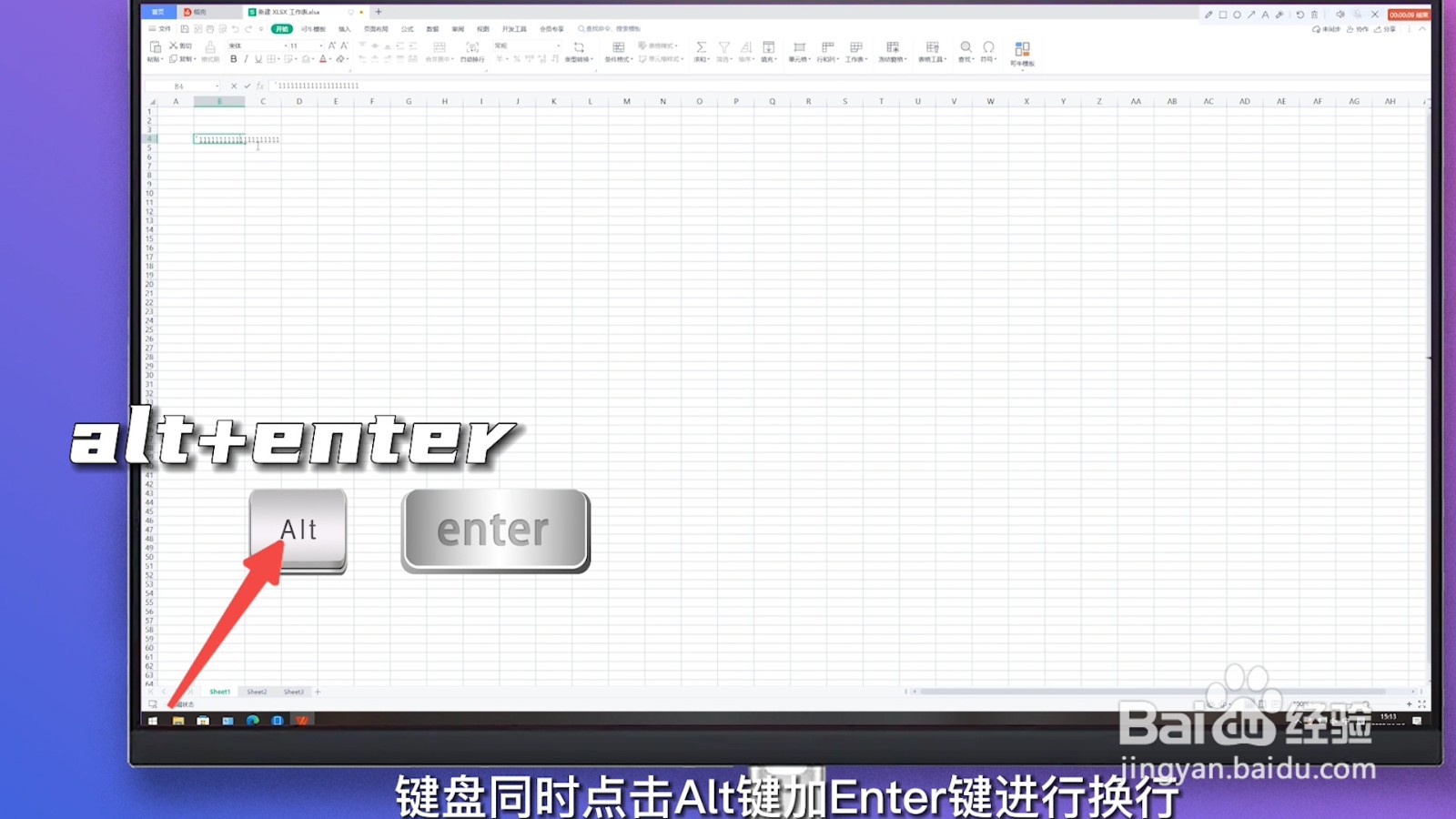
3、完成换行
按下Alt键加上Enter键后可以看到单元格内的内容进行了换行。

1、点击单元格
在表格编辑界面点击需要换行的单元格。

2、点击开始
在表格编辑界面,点击编辑框上的开始菜单,进入开始菜单。

3、开启自动换行
在开始菜单下选择自动换行点击,使自动换行呈阴影状态即为开启,开启后单元格内自动换行。

1、选中单元格
在表格编辑界面选中需要换行的单元格。

2、点击格式
选中单元格点击鼠标右键,弹出菜单栏,点击设置单元格格式,进入单元格格式界面。
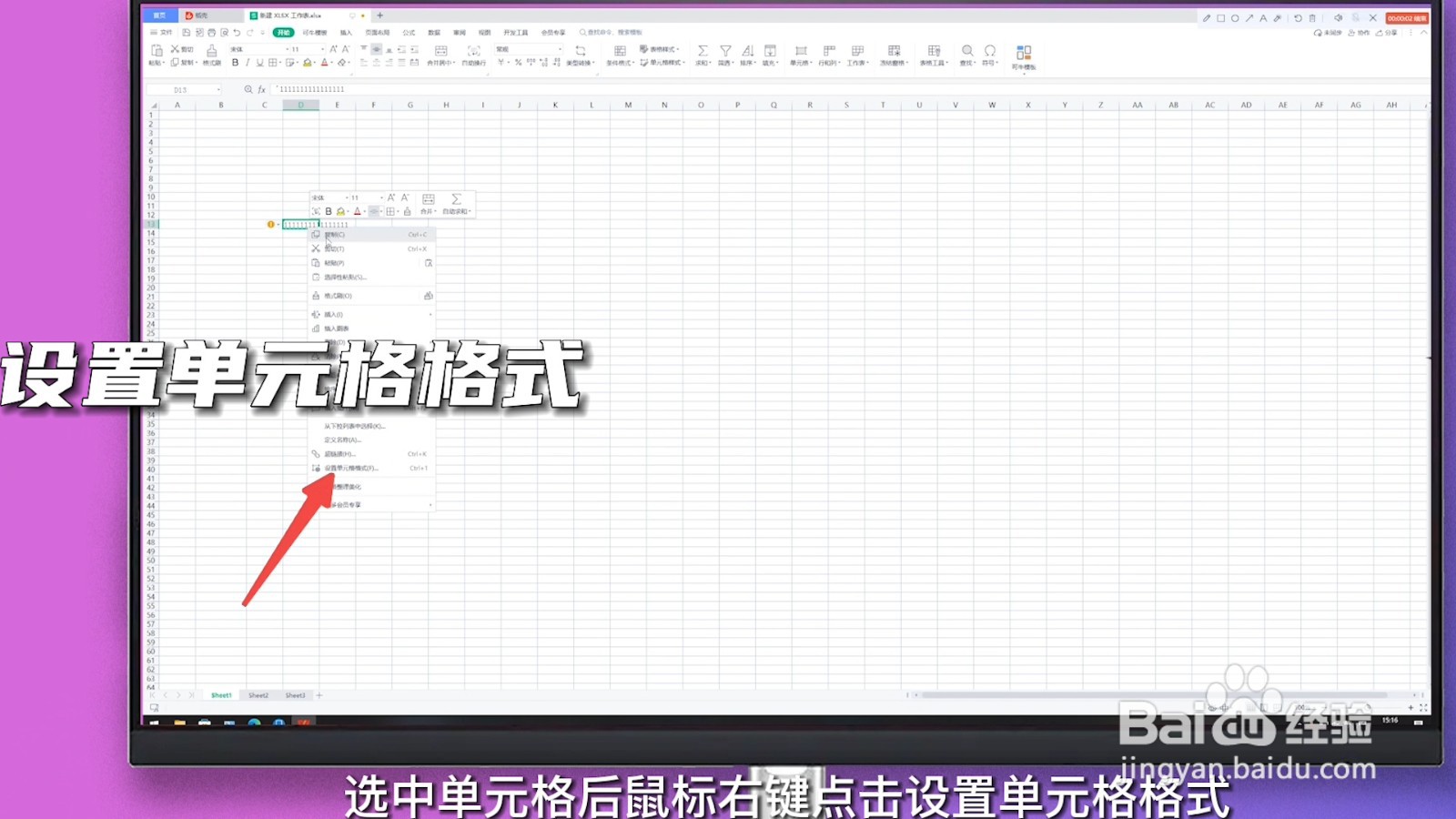
3、点击对齐
在单元格格式界面点击对齐,进入对齐界面。

4、打开自动换行
在对齐界面点击自动换行前的方框,打开自动换行,点击确定。

5、自动换行
设置成功后可以看到表格内对于超出的内容会自动换行。

1、选中单元格
在表格编辑界面选中需要换行的单元格。

2、点击格式
选中单元格点击鼠标右键,弹出菜单栏,点击设置单元格格式,进入单元格格式界面。
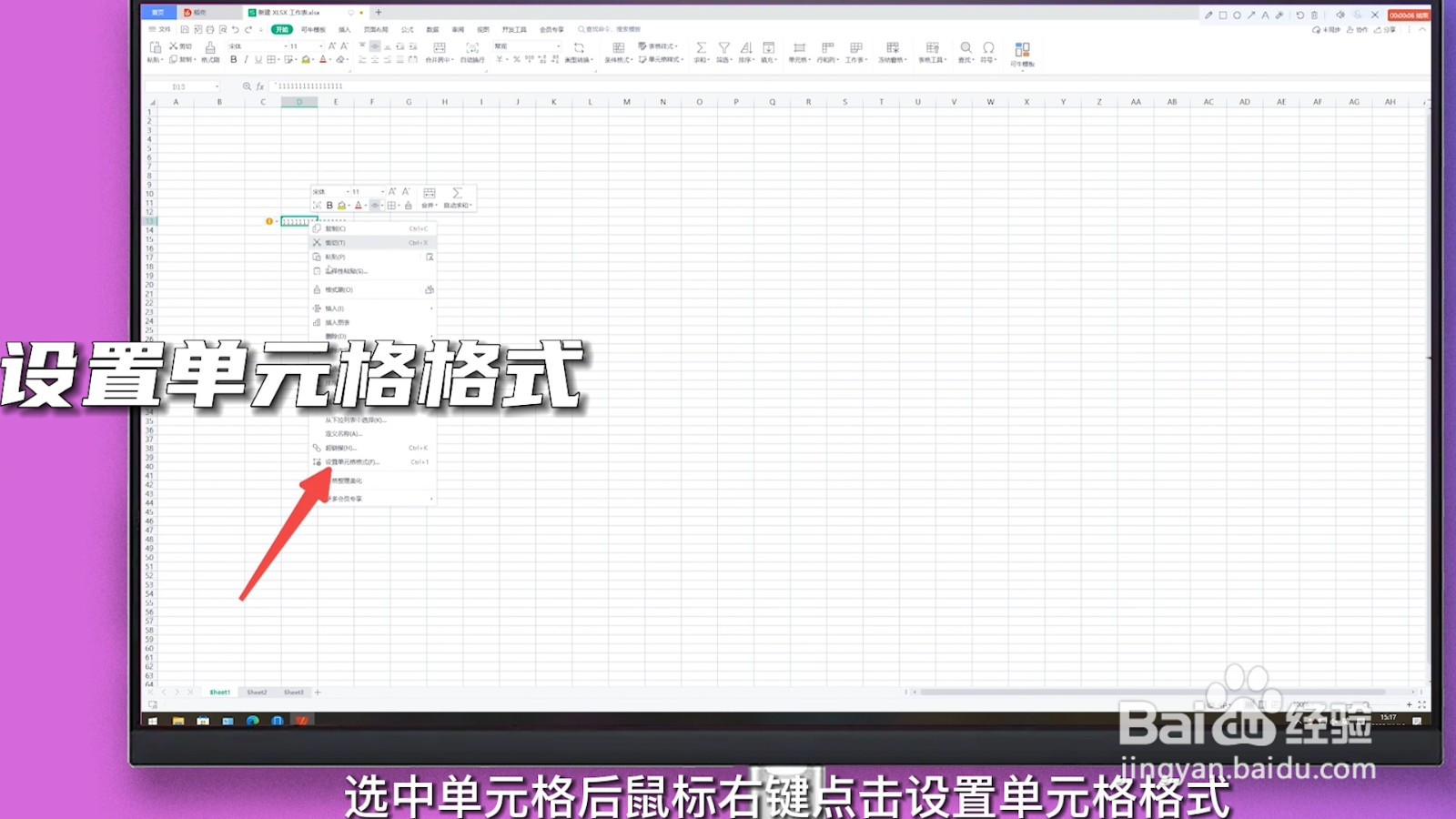
3、点击对齐
在单元格格式界面点击对齐,进入对齐界面。
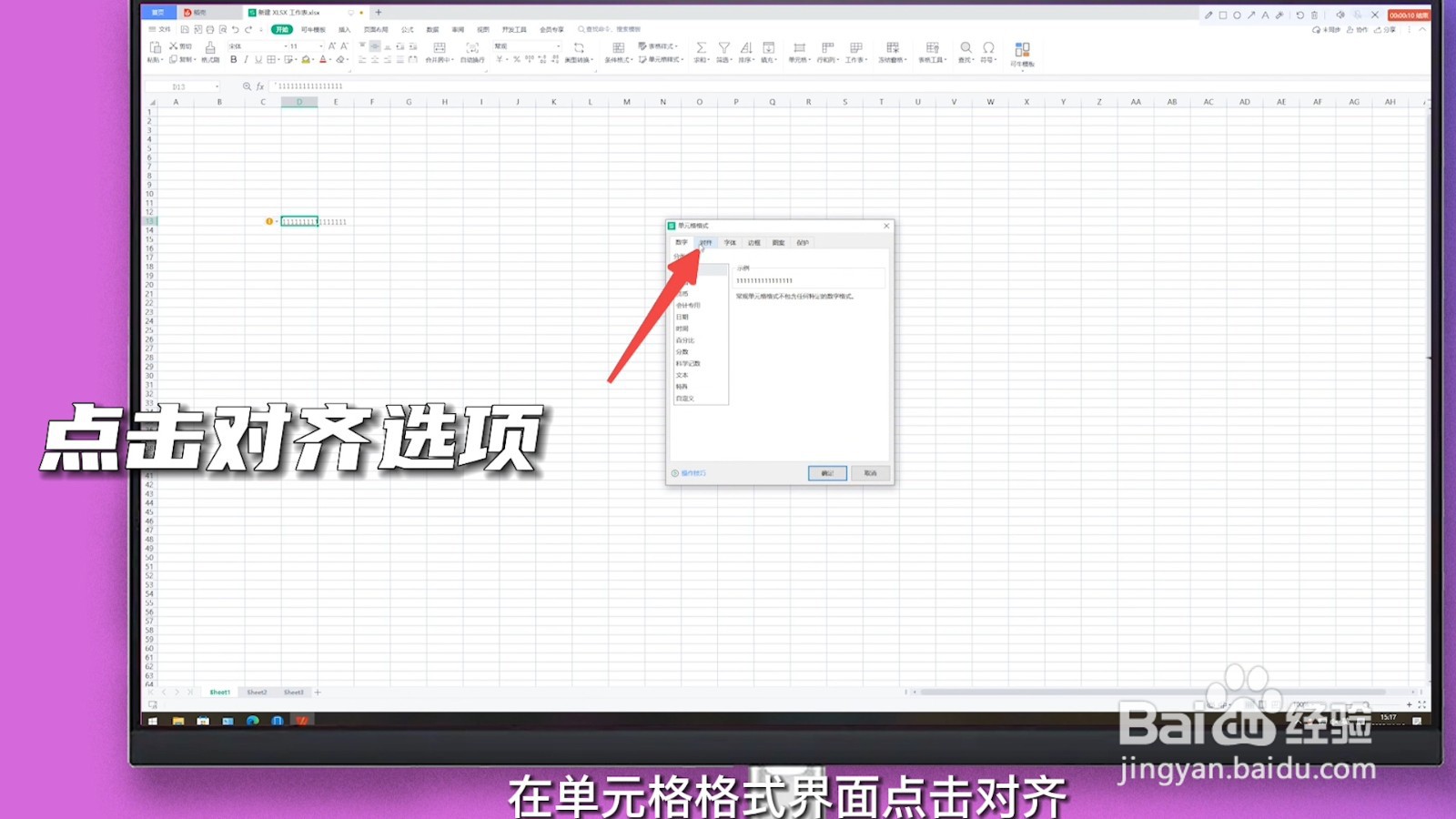
4、设置对齐方式
在对齐界面的垂直对齐格式中选择两端对齐,点击确定。
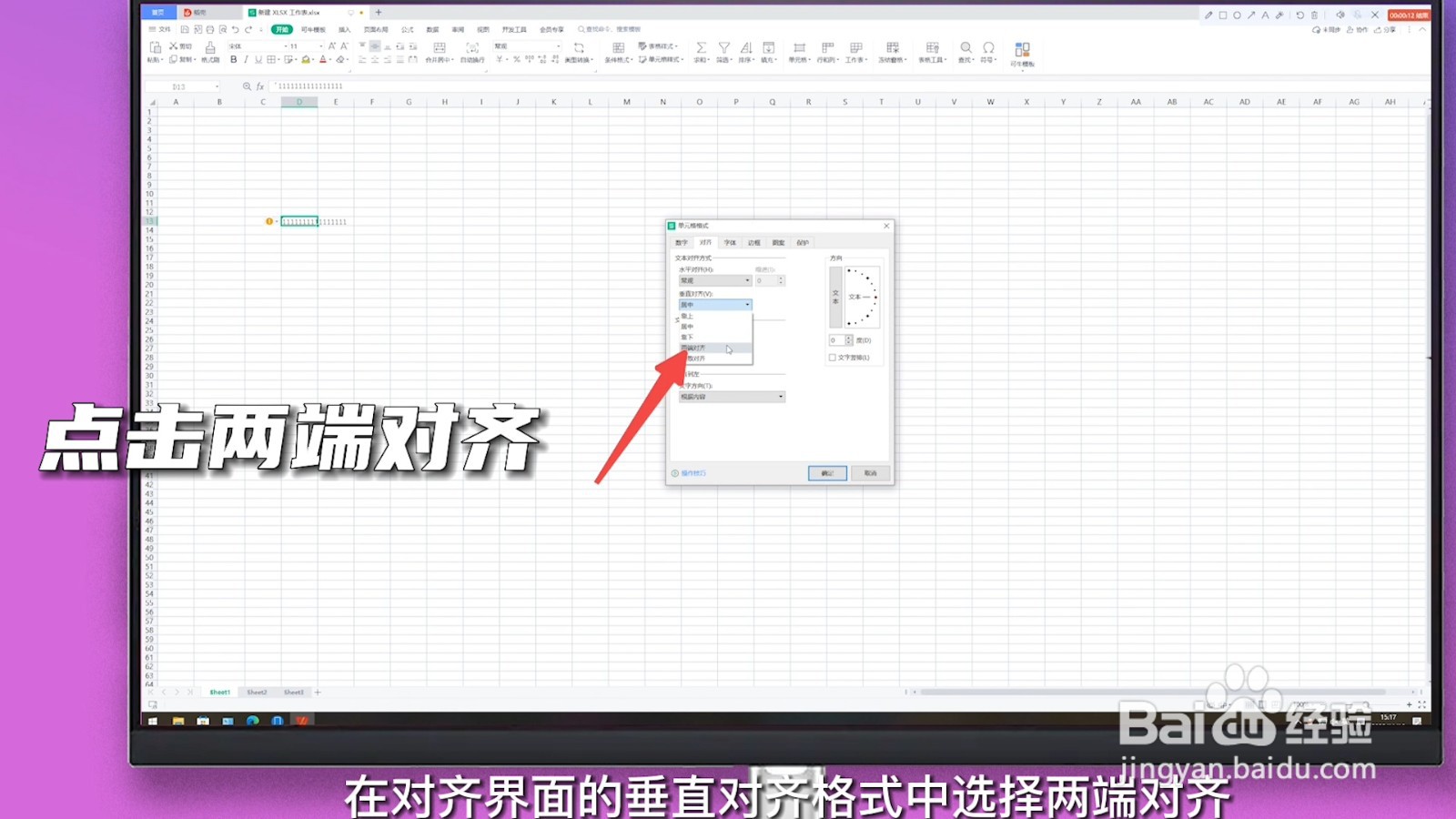
5、输入内容
设置成功后可以看到表格内对于超出的内容会自动换行。

声明:本网站引用、摘录或转载内容仅供网站访问者交流或参考,不代表本站立场,如存在版权或非法内容,请联系站长删除,联系邮箱:site.kefu@qq.com。
阅读量:129
阅读量:161
阅读量:85
阅读量:186
阅读量:176